Site implementeren met behulp van Azure Portal
Dit gedeelte bevat:
- De vereisten voor het maken van een site.
- De implementatieprocedure voor het maken van een site.
Vereisten voor het maken van een site
Voordat u een site maakt, moet u de volgende taken uitvoeren:
- Verzamel de vereiste informatie voor een site. Zie Informatie verzamelen voor een site - Azure Private 5G Core Preview voor meer informatie.
- Bekijk de releaseopmerkingen voor de huidige versie van pakketkern en of de versie van uw Azure Stack Edge (ASE) momenteel wordt uitgevoerd. Als uw ASE-versie niet compatibel is met de nieuwste pakketkern, werkt u uw GPU van Azure Stack Edge Pro bij.
- Meld u aan bij Azure Portal met uw account voor toegang tot het actieve abonnement dat u hebt gebruikt om uw privé-mobiele netwerk te maken. Dit account moet de ingebouwde rol inzender of eigenaar hebben op abonnementsniveau.
- Configureer een aangepaste locatie voor een AKS-cluster. Als u ASE wilt configureren en een AKS-cluster wilt maken in de ASE met behulp van Azure Portal, raadpleegt u de documentatie van Azure Stack Edge.
- Meld u aan bij Azure Portal om de resource voor de mobiele netwerksite te maken die de fysieke bedrijfslocatie van uw Azure Stack Edge-apparaat vertegenwoordigt, die als host fungeert voor het pakketkernexemplaren.
Een site maken voor implementatie
U kunt een nieuwe site toevoegen aan een bestaand mobiel netwerk en as-omgeving later configureren.
Wanneer u een site implementeert, worden de volgende automatisch geïmplementeerd:
- Pakketkern : elke site bevat een exemplaar van een pakketkern, die uw 4G- of 5G-apparaten verbindt met het upstream-netwerk en de verkeersstromen tussen deze sites beheert.
- Hulpprogramma's voor probleemoplossing (gedistribueerde tracering en lokaal bewakingsprogramma): elke site-implementatie bevat krachtige hulpprogramma's waarmee lokale beheerders het systeem in hun site kunnen bewaken en diagnosticeren.
Voer deze stappen uit om uw site te maken voor implementatie:
Zoek en selecteer de resource Mobielnetwerk die het privénetwerk vertegenwoordigt waaraan u een site wilt toevoegen.

Selecteer Sites maken op het tabblad Aan de slag.
Gebruik de gegevens die u hebt verzameld in siteresourcewaarden verzamelen om de velden in te vullen op het tabblad Basisconfiguratie en selecteer >.

U ziet nu het tabblad Pakketkernconfiguratie .

Stel in de sectie Pakketkern de velden als volgt in:
- Als u uw pakketkern zo configureert dat er meer dan één gekoppeld gegevensnetwerk is, laat u het veld Aangepaste locatie leeg. U configureert dit veld aan het einde van deze procedure.
- Gebruik de informatie die u hebt verzameld in de configuratiewaarden voor pakketkernen verzamelen om het technologietype, het Azure Stack Edge-apparaat en de velden Aangepaste locatie in te vullen.
- Selecteer de aanbevolen pakketkernversie in het veld Versie .
- Zorg ervoor dat AKS-HCI is geselecteerd in het veld Platform .
- Gebruik de gegevens die u hebt verzameld in De waarden van het toegangsnetwerk verzamelen om de velden in de sectie Access-netwerk in te vullen.
Selecteer In de sectie Gekoppelde gegevensnetwerken de optie Gegevensnetwerk koppelen. Selecteer of u een bestaand gegevensnetwerk wilt gebruiken of een nieuw gegevensnetwerk wilt maken. Vul vervolgens de velden in met de gegevens die u hebt verzameld in Gegevensnetwerkwaarden verzamelen. Nadat u klaar bent met het invullen van de velden, selecteert u Bijvoegen.

Herhaal de vorige stap voor elk extra gegevensnetwerk dat u wilt configureren.
Als u ervoor kiest om een aangepast HTTPS-certificaat op te geven in Lokale bewakingswaarden verzamelen, selecteert u >. Als u in deze fase geen aangepast HTTPS-certificaat opgeeft, kunt u deze stap overslaan. Selecteer Ja onder Aangepast HTTPS-certificaat opgeven.
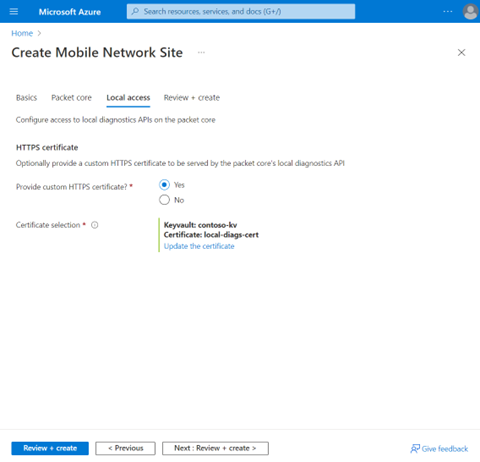
Als u een certificaat wilt selecteren, gebruikt u de gegevens die u hebt verzameld in Lokale bewakingswaarden verzamelen.
HTTPS beveiligt de toegang tot de gedistribueerde tracering en pakketkerndashboards. U kunt een zelfondertekend certificaat gebruiken of uw eigen certificaat opgeven om toegang tot uw lokale diagnostische hulpprogramma's te verifiëren. U wordt aangeraden een certificaat op te geven dat is ondertekend door een wereldwijd bekende en vertrouwde certificeringsinstantie (CA) voor meer beveiliging in uw implementatie.
Selecteer Indienen.
Selecteer Controleren + maken.
Azure valideert de configuratiewaarden die u hebt ingevoerd. Er wordt een bericht weergegeven waarin wordt aangegeven dat uw waarden zijn gevalideerd.

Nadat uw configuratie is gevalideerd, kunt u Maken selecteren om de site te maken. In Azure Portal wordt het volgende bevestigingsscherm weergegeven wanneer de site wordt gemaakt. Dit proces kan maximaal een uur duren op basis van factoren zoals de geselecteerde regio, de randlocatie en de snelheid van internettoegang.

Selecteer Ga naar de resourcegroep en controleer of de resourcegroep de volgende nieuwe resources bevat:
- Een resource voor een mobiele netwerksite die de site vertegenwoordigt.
- Een pakketkernbeheervlakresource die de besturingsvlakfunctie van het pakketkernexemplaren op de site vertegenwoordigt.
- Een pakketkerngegevensvlakresource die de gegevensvlakfunctie van het pakketkernexemplaren in de site vertegenwoordigt.
- Een of meer gegevensnetwerkresources die de gegevensnetwerken vertegenwoordigen (als u ervoor kiest om nieuwe gegevensnetwerken te maken).
- Een of meer gekoppelde gegevensnetwerkresources die configuratie bieden voor de verbinding van het pakketkernexemplaren met de gegevensnetwerken.
Als u het veld Aangepaste locatie nog niet hebt ingesteld, stelt u dit nu in.
Selecteer in het overzicht van de resourcegroep de resource Pakketkernbesturingsvlak en selecteer Een aangepaste locatie configureren.
Gebruik de gegevens die u hebt verzameld in De basisconfiguratiewaarden van pakketten verzamelen om het veld Aangepaste locatie in te vullen en Wijzigen te selecteren.
Zie Sites verwijderen - Azure Private 5G Core voor instructies over het verwijderen van mobiele netwerksites.
Zie Een pakketkernexemplaren wijzigen - Azure Private 5G Core voor instructies voor het wijzigen of upgraden van een pakketkernexemplaren.
Een service- en SIM-beleid configureren met behulp van Azure Portal
De services vertegenwoordigen een bepaalde set QoS-gegevens die u aan UE's wilt aanbieden. U kunt bijvoorbeeld een service configureren die hogere bandbreedtelimieten biedt voor specifiek verkeer.
U kunt ook services gebruiken om specifieke verkeerstypen of verkeer van specifieke bronnen te blokkeren. Zie Beleidsbeheer voor meer informatie.
Zie de beheermodule voor instructies over het configureren van een service- en SIM-beleid.
Zie Een SIM-beleid configureren - Azure Private 5G Core voor instructies over het configureren van SIM-beleid met behulp van Azure Portal.
Notitie
Het inrichten van SIM en het maken van SIM-beleid kan worden uitgevoerd als onderdeel van de implementatie. Als u ECHTER SIM's wilt inrichten en later SIM-beleid wilt maken, selecteert u Nee om deze taken uit te voeren als onderdeel van het beheren van de Privé-5G Core-netwerken van Azure. Zie de beheermodule voor meer informatie.